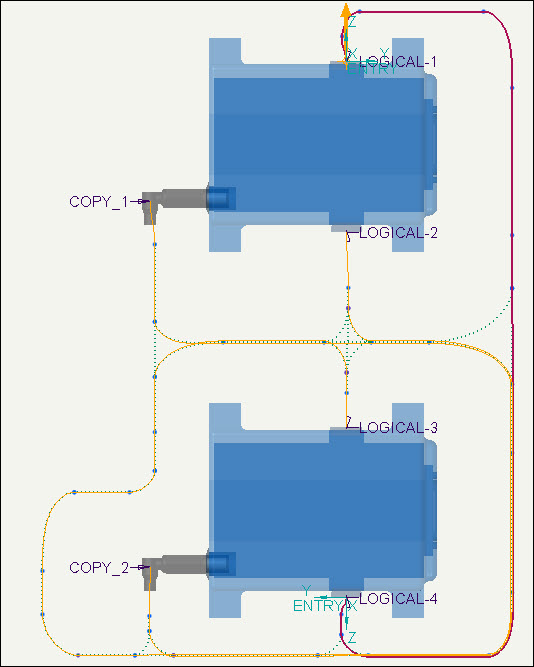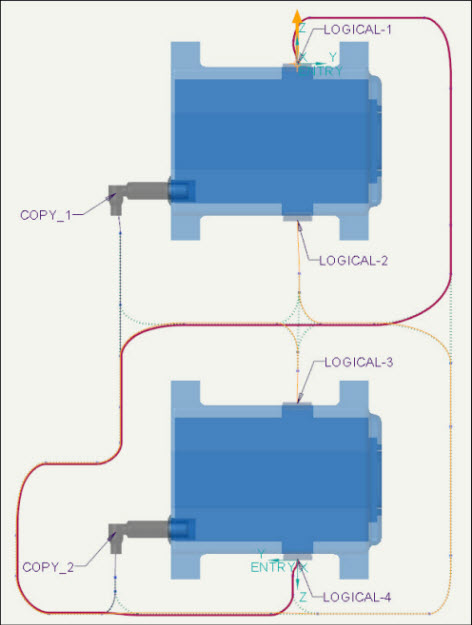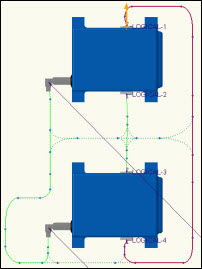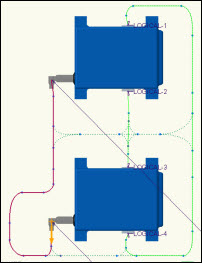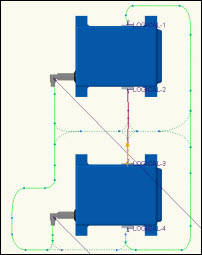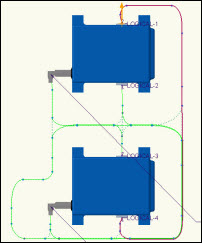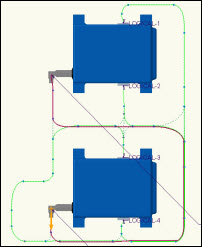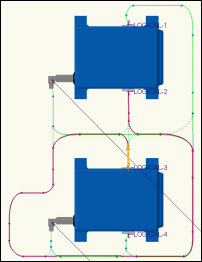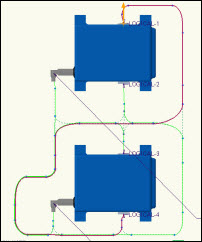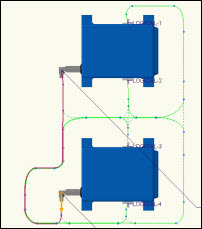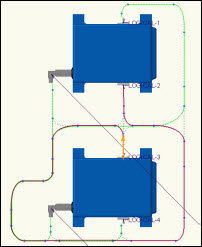Esercizio - Assegnazione della priorità delle posizioni
In questo esercizio viene illustrato come utilizzare
 Priorità (Priority)
Priorità (Priority) per stendere i fili e come la priorità influisce sul cambiamento dei percorsi di stesura. Nel corso dell'esercizio vengono stesi 3 fili,
W-01,
W-02 e
W-999, eseguendo la stesura con
Ottimizza (Optimize) e
Su filo (Put On Wire). Fate clic
qui per scaricare il modello per l'esercizio relativo all'assegnazione della priorità delle posizioni. Salvate la cartella compressa
LocationPriorityModels.zip sul computer in uso ed estraetela. Aprite il file
cabling_assembly.asm. Impostate
OPTIMIZE_PUT_ON_WIRE come cablaggio preassemblato di lavoro. Selezionate
OPTIMIZE_PUT_ON_WIRE nell'elenco
Orientamenti salvati (Saved Orientations).
Workflow
1. Importate le informazioni logiche dal file Creo Schematics.
2. Rigenerate l'assieme.
3. Designate i componenti come connettori.
4. Impostate la priorità delle posizioni su Ottimizza (Optimize) o Su filo (Put On Wire) per individuare il percorso più breve.
Importare le informazioni logiche dal file Creo Schematics
1. Fate clic su
 Importa (Import)
Importa (Import). Viene visualizzato il menu
IMP LISTAFILI (WIRELIST IMP).
2. Fate clic su Creo Schematics per importare le informazioni logiche dei fili, dei connettori e dei componenti nell'assieme. Viene visualizzato il menu RIFMTO XML (REF XML). quali il designatore di riferimento, la connessione "spina/spina" e i valori dei parametri di connettori, spine, bobine, fili e cavi.
3. Selezionate Intero XML (Whole XML). Viene visualizzata la finestra di dialogo Apri file (File Open).
4. Fate doppio clic sul file optimize_put_on_wire.xml.
5. Fate clic su Fine/Ritorna (Done/Return). Le informazioni logiche vengono così importate dal file .xml all'assieme.
6. Selezionate Fine (Done) dal menu IMP LISTAFILI (WIRELIST IMP).
Rigenerare l'assieme
1. Fate clic su
 Aggiorna (Update)
Aggiorna (Update). Viene visualizzato il menu
OGGETTI (OBJECTS).
2. Fate clic su Seleziona tutto (Select All).
3. Fate clic su Fine selez (Done Sel).
4. Sulla barra di stato fate clic su

. Viene visualizzata la finestra di dialogo
Gestione rigenerazione (Regeneration Manager).
5. Fate clic su Rigenera (Regenerate) per rigenerare il modello con i nuovi valori importati dal file .xml.
La rigenerazione è ora completata.
Designare i componenti come connettori
1. Fate clic su
 Designa automaticamente (Auto Designate)
Designa automaticamente (Auto Designate). Viene visualizzata la finestra di dialogo
Designatore autom (Auto Designator).
2. Nella colonna Desc rifmto (Reference Des) selezionate LOGICAL-1, quindi nell'area grafica selezionate il componente da designare come connettore 09ZR-8M-P.
L'immagine seguente mostra la selezione del componente del connettore nell'area grafica:
3. Seguendo il passo 2 designate LOGICAL-2, LOGICAL-3 e LOGICAL-4 come connettori come illustrato nell'immagine seguente:
4. Fate clic su Applica (Apply).
5. Fate clic su Chiudi (Close).
Impostare la priorità delle posizioni su Ottimizza (Optimize) o Su filo (Put On Wire) per individuare il percorso più breve
Per assegnare la priorità Ottimizza alla rete
Se desiderate ottimizzare il percorso più breve con almeno una posizione per tutti i cavi in una rete, impostate la priorità di stesura su Ottimizza (Optimize).
1. Fate clic su
 Priorità (Priority)
Priorità (Priority) >
Priorità richiesta (Required Priority). Viene visualizzato il menu
REQD LOCS (POSIZ RICH).
2. Selezionate Ottimizza (Optimize).
3. Fate clic su Fine (Done).
4. Fate clic su
 Stendi cavi (Route Cables)
Stendi cavi (Route Cables). Viene visualizzata la finestra di dialogo
Stesura cavi (Route cables).
5. Fate clic su

per recuperare i cavi dal riferimento logico. Viene visualizzata la finestra di dialogo
Trova cavi (Find Cables).
6. Selezionate i fili
W-01,
W-02 e
W-999 e fate clic su

.
7. Fate clic su OK. Viene visualizzata la finestra di dialogo Stendi cavi (Route Cables).
8. Fate clic su Applica (Apply).
L'immagine seguente mostra il filo W-01 steso tra i connettori LOGICAL-1 e LOGICAL-4 attraverso una posizione comune con Ottimizza (Optimize).
|  Per continuare con l'esercizio successivo, selezionate ed eliminate i fili W-01, W-02 e W-999 dall'albero del modello e fate clic su  Priorità (Priority) Priorità (Priority) > Reimposta tutte le priorità (Reset All Priority). |
Per assegnare la priorità Su filo alla rete
1. Fate clic su
 Stendi cavi (Route Cables)
Stendi cavi (Route Cables). Viene visualizzata la finestra di dialogo
Stesura cavi (Route cables).
2. Fate clic su

per recuperare i cavi dal riferimento logico. Viene visualizzata la finestra di dialogo
Trova cavi (Find Cables).
3. Selezionate il filo
W-02 e fate clic su

.
4. Fate clic su OK. Viene visualizzata la finestra di dialogo Stendi cavi (Route Cables).
5. Fate clic su OK.
È necessario stendere il filo W-02 per applicare la priorità Su filo (Put On Wire).
6. Fate clic su
 Priorità (Priority)
Priorità (Priority) >
Priorità richiesta (Required Priority). Viene visualizzato il menu
REQD LOCS (POSIZ RICH).
7. Selezionate Su filo (Put On Wire).
8. Selezionate il filo W-02 nell'area grafica.
9. Fate clic su Fine (Done).
10. Fate clic su
 Stendi cavi (Route Cables)
Stendi cavi (Route Cables). Viene visualizzata la finestra di dialogo
Stesura cavi (Route cables).
11. Fate clic su

per recuperare i cavi dal riferimento logico. Viene visualizzata la finestra di dialogo
Trova cavi (Find Cables).
12. Selezionate i fili
W-01 e
W-999, quindi fate clic su

.
13. Fate clic su OK. Viene visualizzata la finestra di dialogo Stendi cavi (Route Cables).
14. Fate clic su Applica (Apply).
I fili W-01 e W-999 vengono ora stesi nella rete attraverso una posizione comune con il filo W-02. L'immagine seguente mostra il percorso più breve seguito dal filo W-01 tra i connettori LOGICAL-1 e LOGICAL-4 con Su filo (Put On Wire).
Nella tabella riportata di seguito viene mostrata una panoramica della modifica nei percorsi di stesura per i fili W-01, W-02 e W-999 utilizzando le priorità Ottimizza (Optimize) e Su filo (Put On Wire).
| W-01 | W-02 | W-999 |
Stesura standard | | | |
Stesura con Ottimizza (Optimize) | | | |
Su filo (Put On Wire) | | | |
 Priorità (Priority) per stendere i fili e come la priorità influisce sul cambiamento dei percorsi di stesura. Nel corso dell'esercizio vengono stesi 3 fili, W-01, W-02 e W-999, eseguendo la stesura con Ottimizza (Optimize) e Su filo (Put On Wire). Fate clic qui per scaricare il modello per l'esercizio relativo all'assegnazione della priorità delle posizioni. Salvate la cartella compressa LocationPriorityModels.zip sul computer in uso ed estraetela. Aprite il file cabling_assembly.asm. Impostate OPTIMIZE_PUT_ON_WIRE come cablaggio preassemblato di lavoro. Selezionate OPTIMIZE_PUT_ON_WIRE nell'elenco Orientamenti salvati (Saved Orientations).
Priorità (Priority) per stendere i fili e come la priorità influisce sul cambiamento dei percorsi di stesura. Nel corso dell'esercizio vengono stesi 3 fili, W-01, W-02 e W-999, eseguendo la stesura con Ottimizza (Optimize) e Su filo (Put On Wire). Fate clic qui per scaricare il modello per l'esercizio relativo all'assegnazione della priorità delle posizioni. Salvate la cartella compressa LocationPriorityModels.zip sul computer in uso ed estraetela. Aprite il file cabling_assembly.asm. Impostate OPTIMIZE_PUT_ON_WIRE come cablaggio preassemblato di lavoro. Selezionate OPTIMIZE_PUT_ON_WIRE nell'elenco Orientamenti salvati (Saved Orientations). Priorità (Priority) per stendere i fili e come la priorità influisce sul cambiamento dei percorsi di stesura. Nel corso dell'esercizio vengono stesi 3 fili, W-01, W-02 e W-999, eseguendo la stesura con Ottimizza (Optimize) e Su filo (Put On Wire). Fate clic qui per scaricare il modello per l'esercizio relativo all'assegnazione della priorità delle posizioni. Salvate la cartella compressa LocationPriorityModels.zip sul computer in uso ed estraetela. Aprite il file cabling_assembly.asm. Impostate OPTIMIZE_PUT_ON_WIRE come cablaggio preassemblato di lavoro. Selezionate OPTIMIZE_PUT_ON_WIRE nell'elenco Orientamenti salvati (Saved Orientations).
Priorità (Priority) per stendere i fili e come la priorità influisce sul cambiamento dei percorsi di stesura. Nel corso dell'esercizio vengono stesi 3 fili, W-01, W-02 e W-999, eseguendo la stesura con Ottimizza (Optimize) e Su filo (Put On Wire). Fate clic qui per scaricare il modello per l'esercizio relativo all'assegnazione della priorità delle posizioni. Salvate la cartella compressa LocationPriorityModels.zip sul computer in uso ed estraetela. Aprite il file cabling_assembly.asm. Impostate OPTIMIZE_PUT_ON_WIRE come cablaggio preassemblato di lavoro. Selezionate OPTIMIZE_PUT_ON_WIRE nell'elenco Orientamenti salvati (Saved Orientations).

 . Viene visualizzata la finestra di dialogo
. Viene visualizzata la finestra di dialogo 
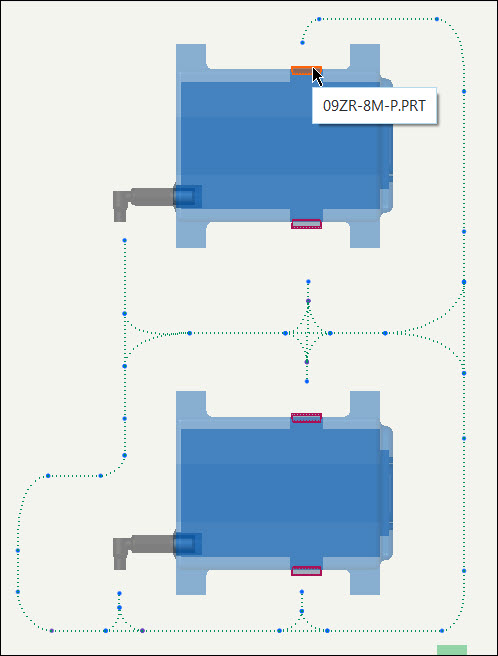
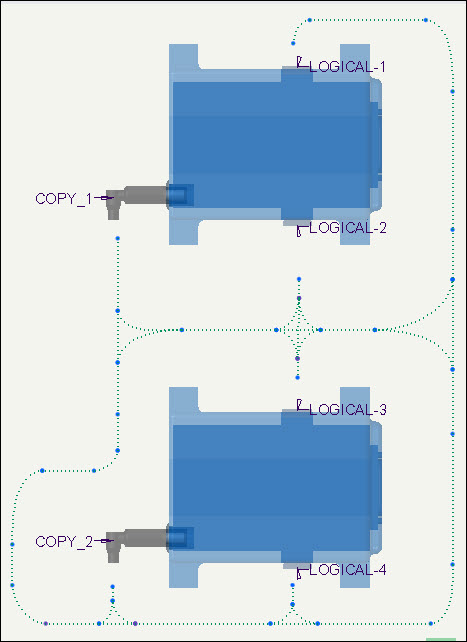

 per recuperare i cavi dal riferimento logico. Viene visualizzata la finestra di dialogo
per recuperare i cavi dal riferimento logico. Viene visualizzata la finestra di dialogo  .
.